इस पेज पर, किसी ऐप्लिकेशन को Google Workspace Marketplace में पब्लिश करने का तरीका बताया गया है.
पब्लिश करने की प्रोसेस के लिए तैयारी करना
इस सेक्शन में, Marketplace पर अपना ऐप्लिकेशन पब्लिश करने की तैयारी करने और प्लान बनाने का तरीका बताया गया है.
तय करें कि आपको क्या पब्लिश करना है
Google Workspace Marketplace पर लिस्ट होने के लिए, आपके बनाए गए ऐप्लिकेशन में कम से कम एक Google Workspace ऐप्लिकेशन का इस्तेमाल किया जाना चाहिए. बनाए और पब्लिश किए जा सकने वाले ऐप्लिकेशन के बारे में जानने के लिए, ऐप्लिकेशन इंटिग्रेशन लेख पढ़ें.
अपने ऐप्लिकेशन के लिए ऑडियंस तय करना
Google Workspace Marketplace ऐप्लिकेशन, सार्वजनिक या निजी हो सकते हैं:
- निजी: अगर आपने Google Workspace खाते का इस्तेमाल करके अपना ऐप्लिकेशन बनाया है, तो आपके पास अपने Google Workspace संगठन के लिए, ऐप्लिकेशन को निजी तौर पर पब्लिश करने का विकल्प होता है. निजी ऐप्लिकेशन सिर्फ़ आपके संगठन के उपयोगकर्ताओं के लिए उपलब्ध होते हैं. ये Marketplace के Internal Apps सेक्शन में भी दिखते हैं.
- सार्वजनिक: सार्वजनिक ऐप्लिकेशन को Google Workspace Marketplace का इस्तेमाल करने वाला कोई भी व्यक्ति देख और इंस्टॉल कर सकता है. Marketplace पर लिस्ट होने के लिए, सार्वजनिक ऐप्लिकेशन को पब्लिश करने से जुड़ी अतिरिक्त ज़रूरी शर्तें पूरी करनी होती हैं.
ऐप्लिकेशन को निजी या सार्वजनिक के तौर पर पब्लिश करने के बाद, इस सेटिंग को बदला नहीं जा सकता. अपना ऐप्लिकेशन पब्लिश करने से पहले, पक्का करें कि आपने अपने दर्शकों की पहचान सही तरीके से की हो.
Google Workspace संगठनों के लिए ऐक्सेस कॉन्फ़िगर करना
Google Workspace का इस्तेमाल करने वाले कुछ संगठन, अनुमति वाली सूचियों का इस्तेमाल करते हैं. इससे वे यह मैनेज कर पाते हैं कि उपयोगकर्ता कौनसे ऐप्लिकेशन इंस्टॉल कर सकते हैं. अगर आपको किसी ऐसे संगठन के लिए ऐप्लिकेशन पब्लिश करना है जो अनुमति वाली सूची का इस्तेमाल करता है, तो एडमिन से संपर्क करें. उससे अपने ऐप्लिकेशन को अनुमति वाली सूची में जोड़ने के लिए कहें.
Google Workspace इस्तेमाल करने वाले संगठन, Chat ऐप्लिकेशन के इस्तेमाल पर भी पाबंदी लगा सकते हैं. ऐक्सेस मैनेज करने के लिए, उपयोगकर्ताओं को Chat ऐप्लिकेशन इंस्टॉल करने की अनुमति देना लेख पढ़ें.
सार्वजनिक ऐप्लिकेशन: पब्लिश करने से जुड़ी अन्य ज़रूरी शर्तों की समीक्षा करें
अपने Google Workspace संगठन से बाहर के उपयोगकर्ताओं के साथ अपना ऐप्लिकेशन शेयर करने और उसे डिस्ट्रिब्यूट करने के लिए, आपको उसे सार्वजनिक तौर पर पब्लिश करना होगा. Marketplace की टीम, सार्वजनिक तौर पर उपलब्ध ऐप्लिकेशन की समीक्षा करती है. समीक्षा के लिए अपना ऐप्लिकेशन सबमिट करने से पहले, पक्का करें कि आपका ऐप्लिकेशन, Marketplace की इन ज़रूरी शर्तों को पूरा करता हो:
- आपका ऐप्लिकेशन, Marketplace की शर्तों और नीतियों के मुताबिक होना चाहिए.
- आपके ऐप्लिकेशन को Marketplace की समीक्षा से जुड़ी सभी शर्तों को पूरा करना होगा. ज़्यादा जानने के लिए, ऐप्लिकेशन की समीक्षा करने की प्रोसेस और ज़रूरी शर्तें लेख पढ़ें.
ऐप्लिकेशन को पब्लिश करना
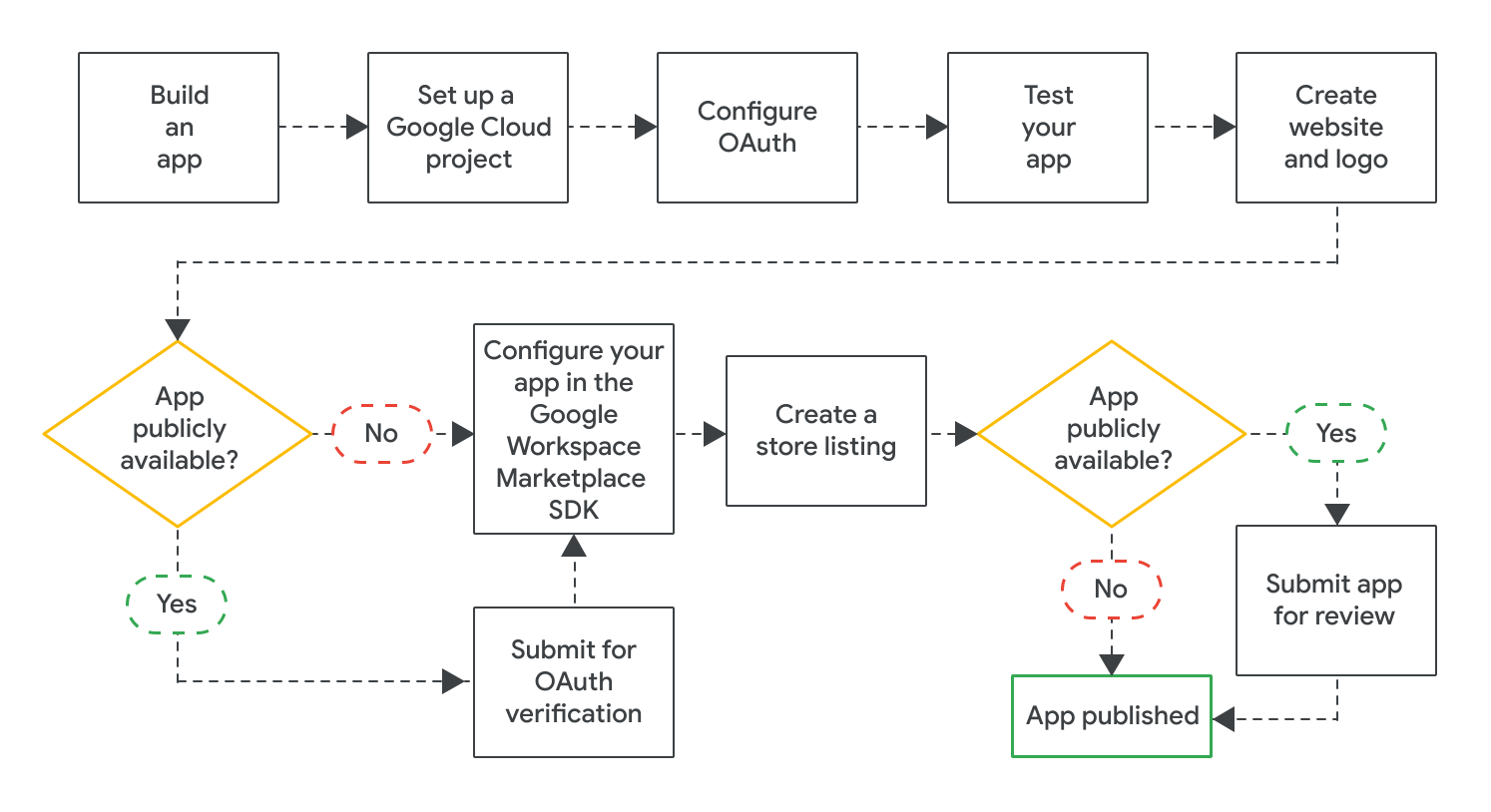
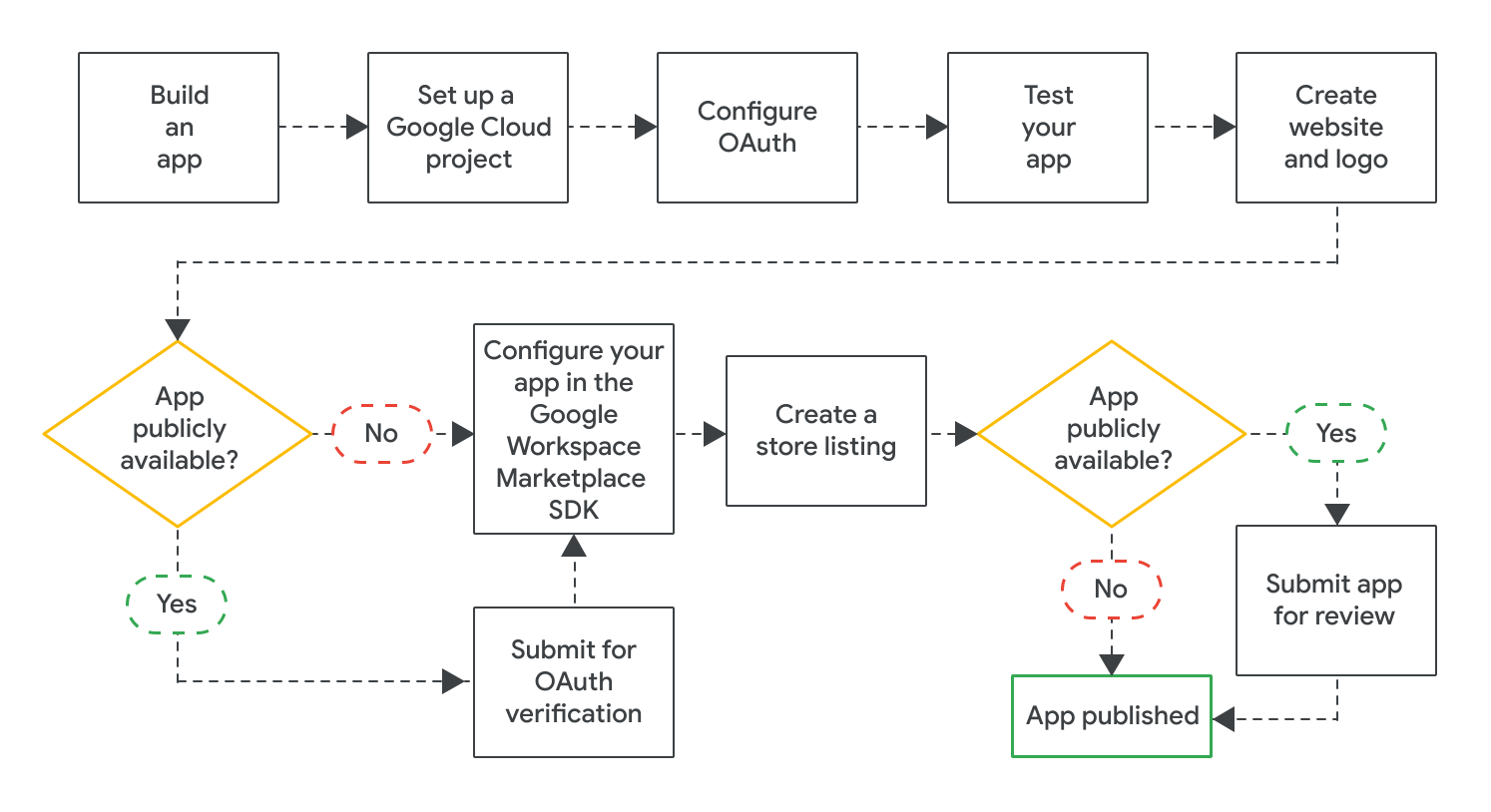
ऐप्लिकेशन बनाने के बाद, उसे पब्लिश किया जा सकता है. इसके लिए, यह तरीका अपनाएं:
- Google Workspace Marketplace पर अपनी लिस्टिंग को कॉन्फ़िगर और मैनेज करने के लिए, Google Cloud प्रोजेक्ट बनाएं. अगर आपने अपने ऐप्लिकेशन के लिए पहले से ही कोई Cloud प्रोजेक्ट बनाया है, तो आपको अपनी लिस्टिंग के लिए इसी Cloud प्रोजेक्ट का इस्तेमाल करना चाहिए.
- अपने ऐप्लिकेशन के लिए OAuth को कॉन्फ़िगर करें. सार्वजनिक ऐप्लिकेशन के लिए, आपको अपने ऐप्लिकेशन को OAuth की समीक्षा के लिए सबमिट करना पड़ सकता है.
- जांच करें कि आपका ऐप्लिकेशन ठीक से काम कर रहा है या नहीं. सार्वजनिक ऐप्लिकेशन को टेस्ट करने के लिए, ऐप्लिकेशन की सुविधाओं और उपयोगकर्ता अनुभव से जुड़े समीक्षा के मानदंड इस्तेमाल किए जा सकते हैं. आपको यह भी पक्का करना होगा कि आपके पास अपने ऐप्लिकेशन के लिए वेबसाइट और लोगो हो. ऐसा इसलिए, क्योंकि आपको Marketplace में अपने ऐप्लिकेशन की लिस्टिंग के लिए इन ऐसेट की ज़रूरत होगी.
- Google Workspace Marketplace SDK चालू करें. इससे अपने ऐप्लिकेशन को कॉन्फ़िगर किया जा सकता है. जैसे, ऐप्लिकेशन की उपलब्धता, इंस्टॉलेशन सेटिंग, और यह कि वह Google Workspace के किन ऐप्लिकेशन के साथ काम करता है.
- स्टोर पेज बनाएं, जिसमें लोगों को आपके ऐप्लिकेशन के बारे में जानकारी दी गई हो और उसका प्रमोशन किया गया हो.
Google Workspace Marketplace SDK टूल में सभी ज़रूरी सेटिंग कॉन्फ़िगर करने और सेव करने के बाद, अपने ऐप्लिकेशन को पब्लिश करने के लिए सबमिट करें. आपके ऐप्लिकेशन की ऑडियंस के हिसाब से, उसे तुरंत पब्लिश कर दिया जाता है या उसकी आखिरी समीक्षा की जाती है:
- निजी ऐप्लिकेशन के लिए, आपकी ऐप्लिकेशन लिस्टिंग, Google Workspace संगठन के सभी लोगों के लिए तुरंत उपलब्ध हो जाती है.
- सार्वजनिक ऐप्लिकेशन के लिए, Google आपके ऐप्लिकेशन की समीक्षा करता है. Google से आपके ऐप्लिकेशन को मंज़ूरी मिलने के बाद, Marketplace में सभी लोग आपके ऐप्लिकेशन की लिस्टिंग देख सकते हैं. किसी सार्वजनिक ऐप्लिकेशन की स्थिति के बारे में जानने के लिए, अपने ऐप्लिकेशन की लिस्टिंग के पब्लिश होने की स्थिति देखना लेख पढ़ें.
सभी ऐप्लिकेशन के लिए, ऐप्लिकेशन इंस्टॉल करने की सेटिंग यह तय करती हैं कि सभी उपयोगकर्ता या सिर्फ़ Google Workspace एडमिन, ऐप्लिकेशन इंस्टॉल कर सकते हैं.
मिलते-जुलते विषय
- Google Workspace Marketplace पर मौजूद किसी ऐप्लिकेशन की लिस्टिंग को अपडेट या अनपब्लिश करना
- ऐप्लिकेशन की समीक्षा से जुड़ी प्रोसेस और Google Workspace Marketplace की ज़रूरी शर्तें
